Alma Linuxin etätyöpöytä yhteys Windowsista
1. Ensimmäisenä kirjota hakukenttään "komentokehote" ja avaa se sinun Windows Käyttöjärjestelmässä.
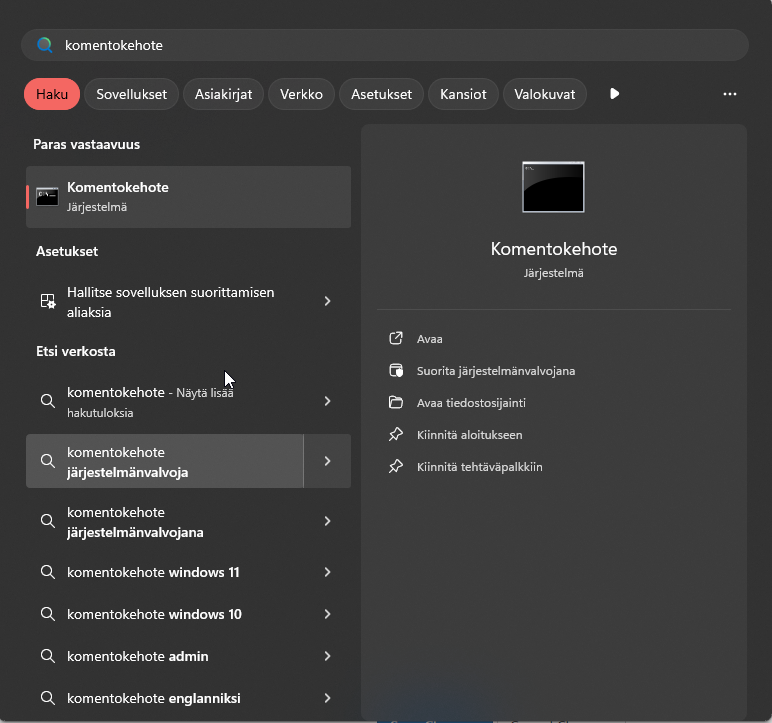
2. Kohdissa 3 ja 7 syötä virtuaalikoneesi numero-sarja, jonka löydät VPS-palvelimen hallinnasta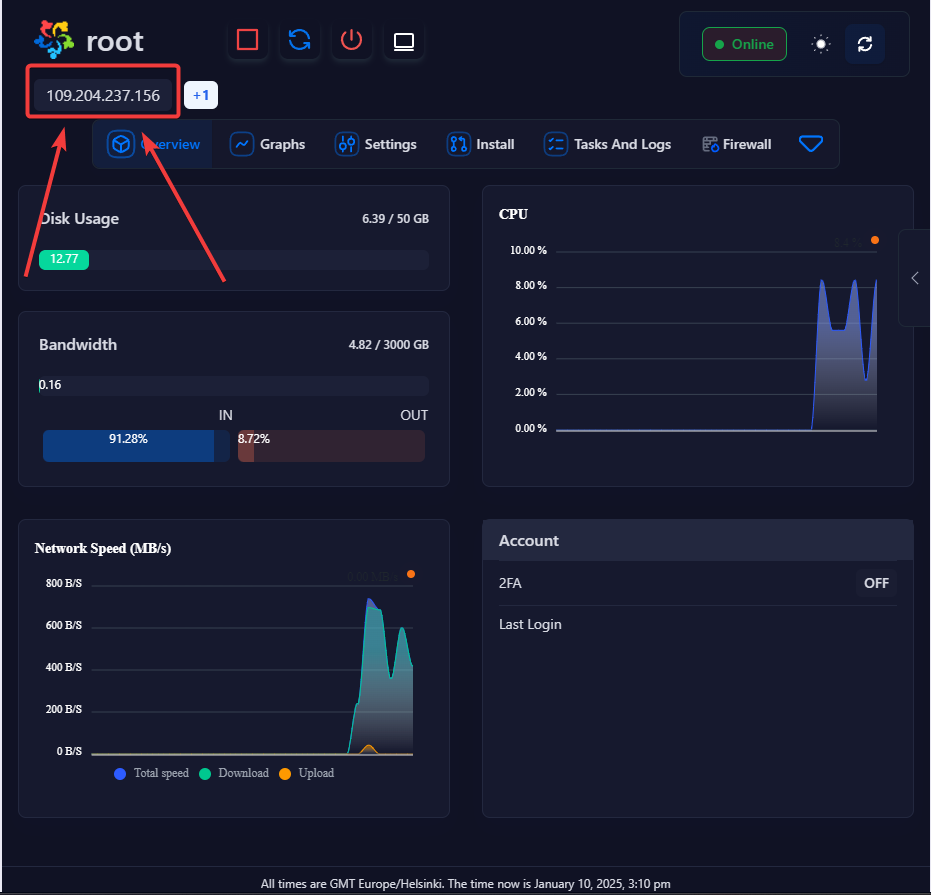
3. Asenna etätyöpöytäpalvelu Alma linuxiin.
Kirjaudu palvelimelle SSH-yhteydellä:
ssh user@192.168.1.10
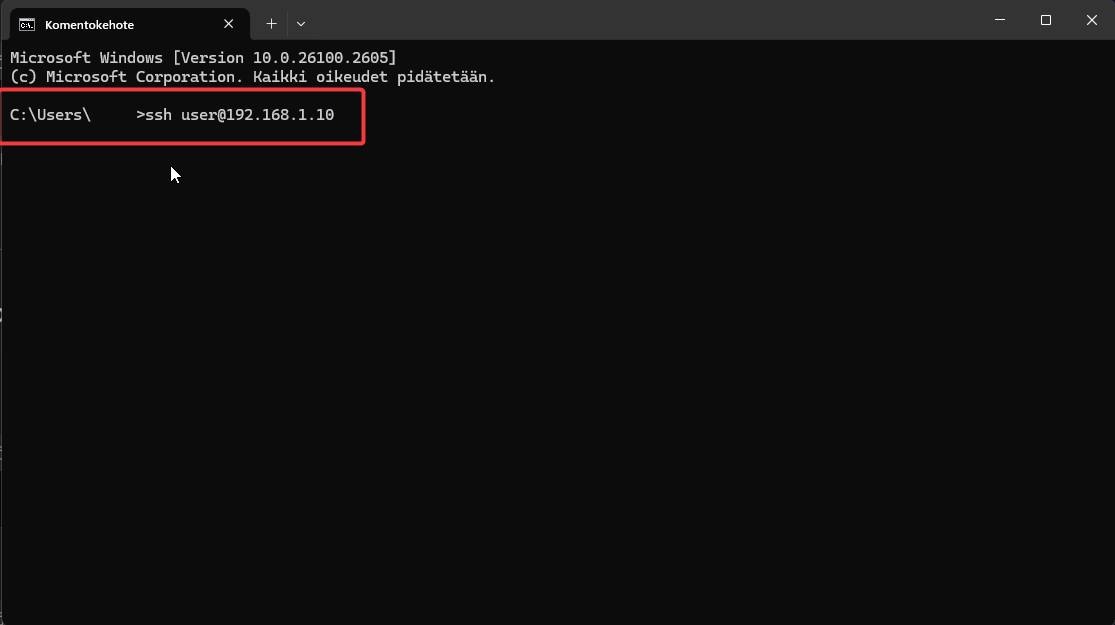
@@@@@@@@@@@@@@@@@@@@@@@@@@@@@@@@@@@@@@@@@@@@@@@@@@@@@@@@@@@
@ WARNING: REMOTE HOST IDENTIFICATION HAS CHANGED! @
@@@@@@@@@@@@@@@@@@@@@@@@@@@@@@@@@@@@@@@@@@@@@@@@@@@@@@@@@@@
IT IS POSSIBLE THAT SOMEONE IS DOING SOMETHING NASTY!
Someone could be eavesdropping on you right now (man-in-the-middle attack)!
It is also possible that a host key has just been changed.Jos saat tämän varoituksen syötä alla oleva komento:
ssh-keygen -R [oman vpspalvelimen ip tähän]
Kirjoita salasanasi![]()
4. Asenna tarvittavat paketit ja KDE Plasma.
Ota EPEL-repositorio käyttöön:
sudo dnf install -y epel-release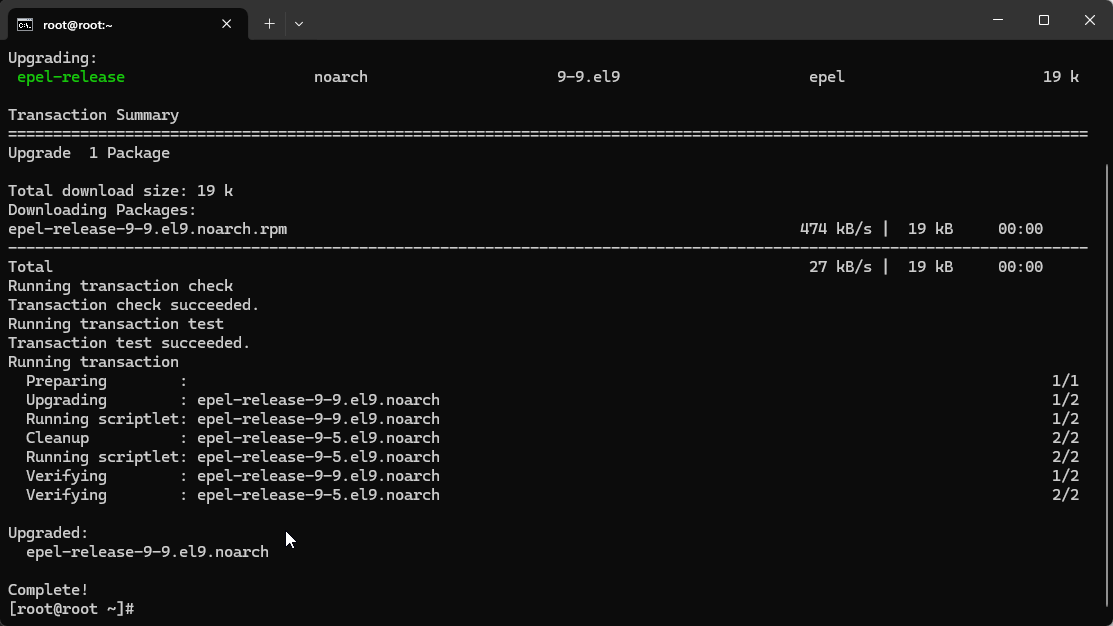
Päivitä kaikki paketit:
sudo dnf update -yAnna Linuxin päivittää kaikki paketit rauhassa.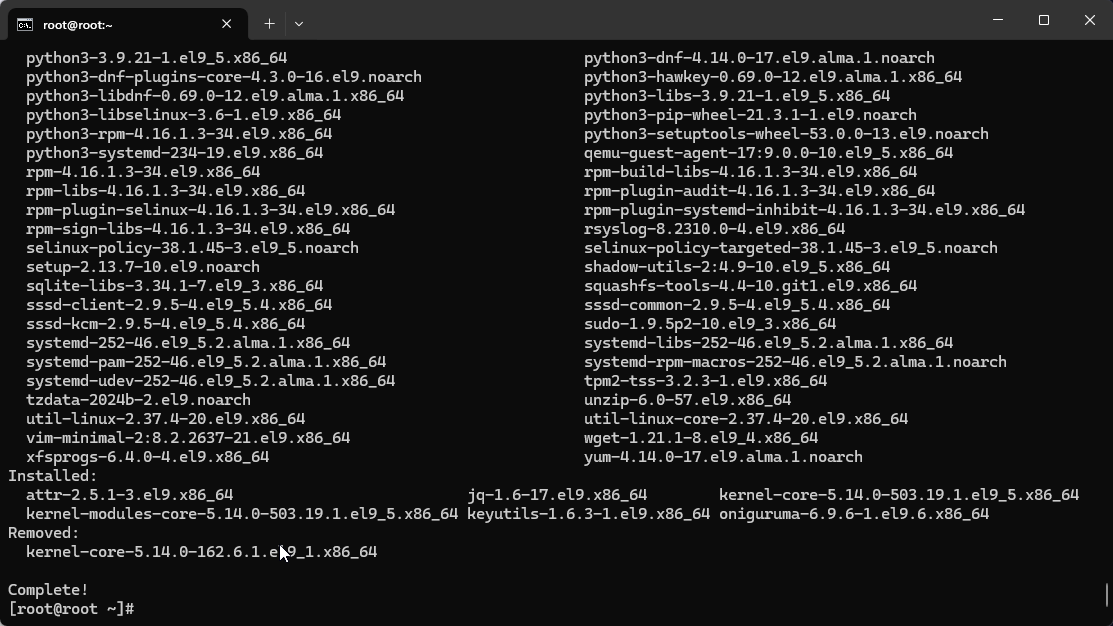
Ota CodeReady Builder -repositorio käyttöön:
Jos käytätä Almalinux 9 käytä tätä:
sudo dnf config-manager --set-enabled crb![]()
Jos käytätä Almalinux 8 käytä näitä:
sudo dnf install -y dnf-plugins-core
sudo dnf config-manager --set-enabled powertools
Asenna KDE Plasma ja muut tarvittavat paketit:
sudo dnf groupinstall -y "KDE Plasma Workspaces" "base-x"Anna linuxin asennella ohjelma rauhassa.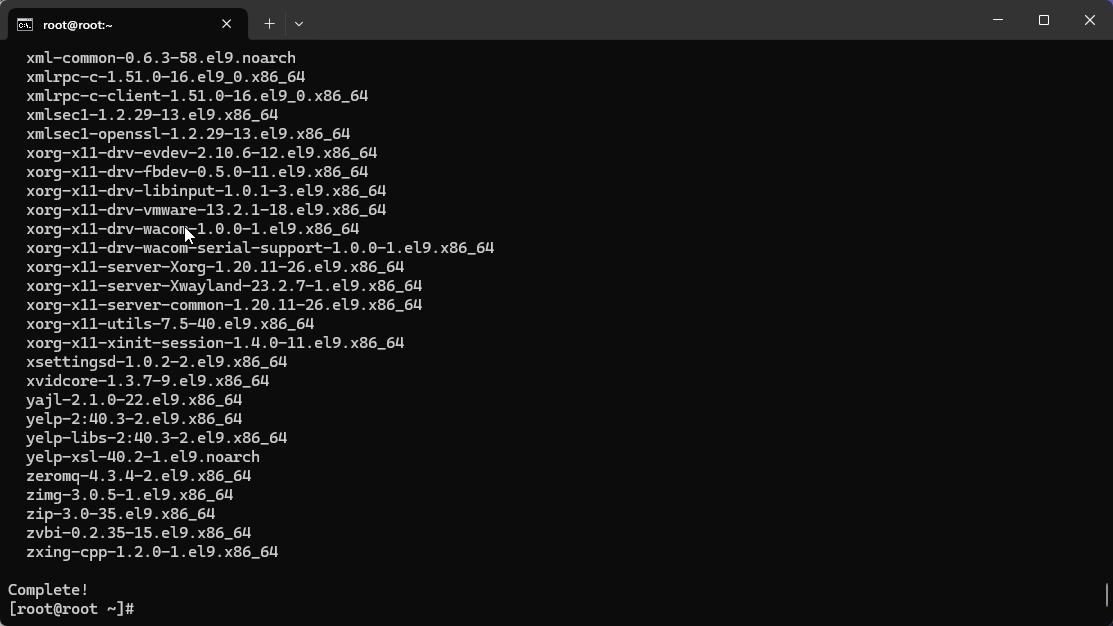
xrdp:n asentaminen ja ottaminen käyttöön tämä mahdollistaa etätyöpöytäyhteyden:
Asenna xdrp paketti:
sudo dnf install -y xrdp
Ota xrdp käyttöön ja käynnistä se:
sudo systemctl enable xrdp --now
Varmista, että xrdp toimii:
sudo systemctl status xrdp
Tästä näkymästä pääset pois kun painat CTRL+C.
5. Laita palomuuri päälle.
sudo systemctl start firewalld
sudo firewall-cmd --add-port=3389/tcp --permanent
sudo firewall-cmd --reload
6. Määritä KDE Plasma oletustyöpöydäksi.
Ota SDDM (KDE:n näytönhallinta) käyttöön:
sudo systemctl enable sddm
Aseta graafinen tila (GUI) oletustilaksi:
sudo systemctl set-default graphical.target
7. Käynnistä palvelin uudelleen.
Kirjoita komento:
sudo reboot
8. Yhdistä etätyöpöydällä Windowsista.
Avaa Windowsissa "Etätyöpöytäyhteys" (Remote Desktop Connection).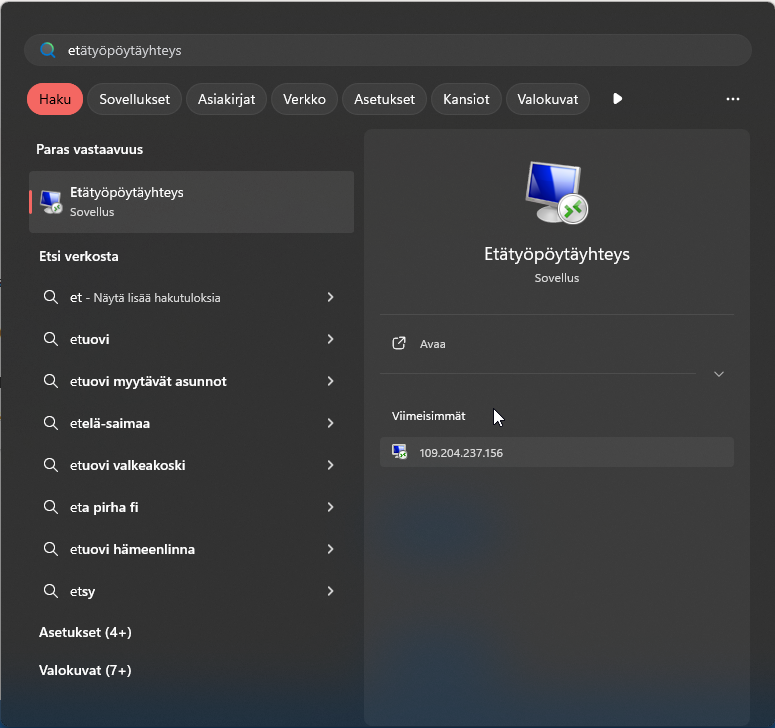
Kirjoita palvelimen IP-osoite ja poista käyttäjä nimi sitten paina "Yhdistä".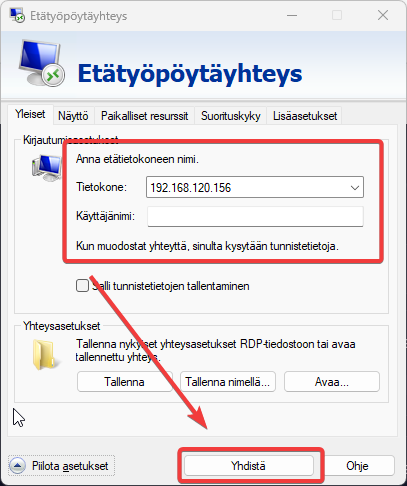
Kirjaudu sisään Linuxin käyttäjätunnuksellasi ja salasanallasi.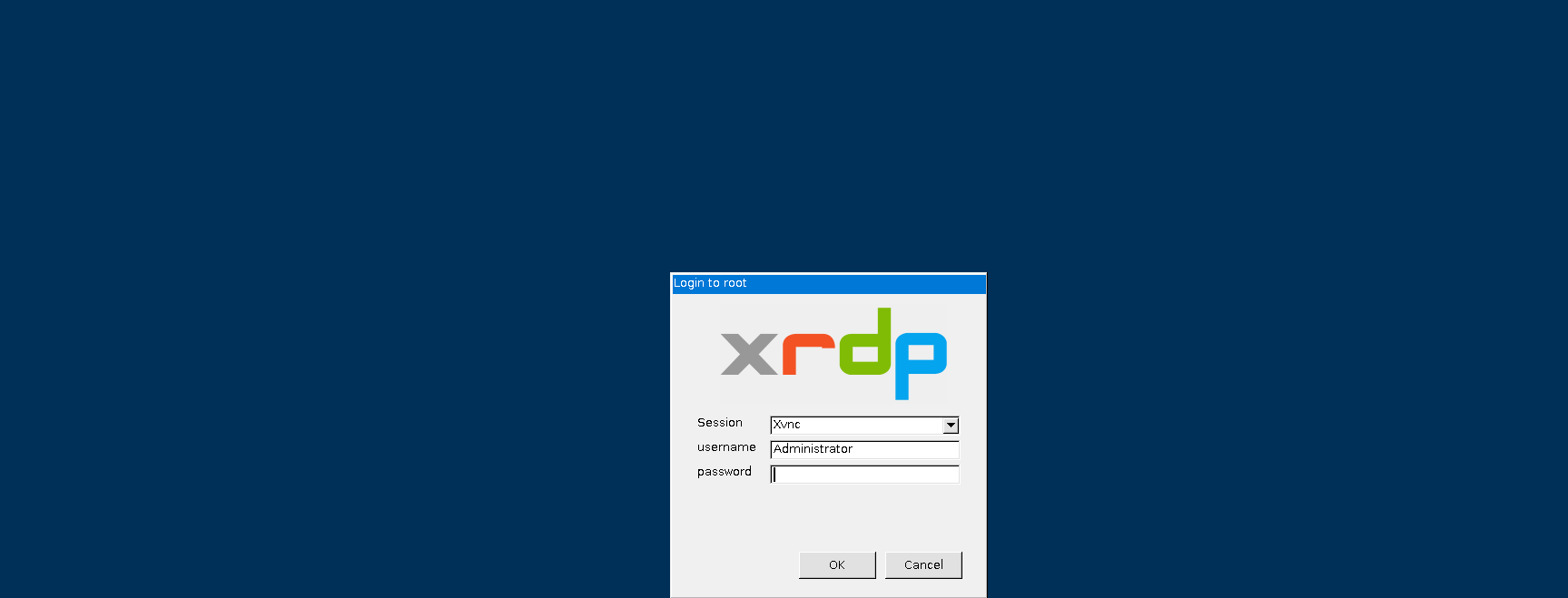
Siinä se toivottavasti tämä ohje oli sinulle avuksi.









